全能扫描王作为一款功能强大的办公软件,为用户提供了便捷的文档扫描、管理和分享服务。在使用全能扫描王时,根据实际需求选择合适的扫描大小至关重要。本文将从基础设置、高级调整、pdf尺寸设置及压缩方法等多个维度,详细介绍如何在全能扫描王中选择扫描大小。
一、基础设置方法
1. 打开全能扫描王:在手机上打开全能扫描王应用,进入主界面。
2. 进入我的页面:点击屏幕右下角的“我”页签,进入个人中心。
3. 设置文档扫描:点击上方的“文档扫描”选项,进入文档扫描界面。
4. 调整扫描质量和大小:在文档扫描界面,点击“扫描质量与大小”选项。此时,您会看到一个圆形滑块,通过左右滑动滑块可以调整扫描的质量和大小。
* 滑块位置越偏向“小图”,扫描出来的文件就越小,但图像质量也会有所降低。
* 滑块位置越偏向“大图”,扫描出来的文件就越大,图像质量也会更高。
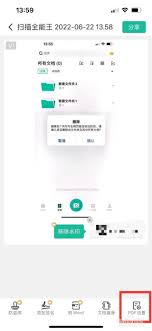
二、高级调整技巧
虽然全能扫描王提供了基本的扫描大小调整功能,但有时候用户可能需要更精细的控制。这时,可以借助一些专业的pdf编辑和压缩工具来进一步减小文件大小。
1. 下载pdf压缩工具:在互联网上搜索并下载一款pdf压缩工具,如smallpdf、pdf compressor或转转大师pdf转换器。
2. 上传pdf文件:打开下载好的pdf压缩工具,将全能扫描王生成的pdf文件上传至软件中。
3. 选择压缩级别:根据需求选择合适的压缩级别,如“清晰优先”或“缩小优先”。这些选项可以在一定程度上平衡文件大小和图像质量。
4. 开始压缩:点击“压缩”或类似按钮开始压缩过程,等待软件处理完成后,下载并保存压缩后的pdf文件。
三、pdf尺寸设置方法
在全能扫描王中,完成文档扫描后,若要设置pdf尺寸,可在保存或导出为pdf时找到相关选项。
1. 选择预设尺寸:通常,您可以选择预设的标准尺寸,如a4、a3等,这适合大多数文档需求。
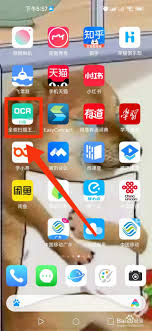
2. 自定义尺寸:如果您有特殊需求,例如将多页内容整合为特定尺寸的pdf,可根据页面内容量和用途来确定。小尺寸如a6便于携带和快速查看,大尺寸则适合高清展示。
四、压缩文件大小的方法
如果全能扫描王生成的pdf文件过大,可通过以下方式进行压缩:
1. 软件内压缩:首先,在全能扫描王软件内查找相关功能,部分版本提供直接的压缩选项,可按照软件提示进行操作,调整压缩程度。
2. 导出至电脑压缩:若软件内没有理想的压缩方案,可将pdf文件导出到电脑。利用adobe acrobat软件,打开pdf后,在“文件”菜单中选择“另存为”,并在弹出窗口中选择“缩小大小的pdf”。
3. 在线压缩工具:还有一些在线压缩工具,如smallpdf等,将pdf文件上传到该网站,按照指示操作就能得到压缩后的文件。但请注意文件安全和隐私性。
五、注意事项
1. 权衡文件大小和图像质量:在调整扫描大小时,需要权衡文件大小和图像质量。如果文件太大,可以通过降低分辨率或选择更小的颜色模式来减小文件大小,但注意不要过度压缩,以免影响文件的可读性。
2. 确保隐私安全:如果扫描的文档包含敏感信息,在上传至在线压缩工具或分享给他人之前,务必确保隐私安全,避免泄露重要信息。
3. 备份原始文件:在进行任何压缩操作之前,最好备份原始文件,以防万一压缩过程中出现问题导致数据丢失。
通过以上方法,您可以轻松调整全能扫描王中扫描文件的大小,从而节省存储空间,提高文档管理的效率。无论是通过扫描设置调整,还是利用pdf编辑工具进一步压缩,都可以根据实际情况选择合适的方法进行操作。






















